내가 관심 있는 분야의 최신 소식을 한눈에 : Feedly
RSS (Rich Site Summary) : 웹사이트 간에 자료를 교환하거나 배급하기 위한 XML(확장성 생성 언어) 기반의 포맷
뉴스나 블로그 사이트에서 주로 사용하는 콘텐츠 표현 방식으로, 웹 사이트 관리자는 RSS 형식으로 웹 사이트 내용을 보여 준다. RSS가 등장하기 전에는 원하는 정보를 얻기 위해 해당 사이트를 직접 방문하여야 했으나, RSS 관련 프로그램 혹은 리더 서비스를 통해 자동 수집이 가능해졌기 때문에 사용자는 각각의 사이트 방문할 필요 없이 최신 정보들만 골라 한 자리에서 볼 수 있다.
특정 카테고리에 해당하는 콘텐츠나 기사, 블로그의 게시 글을 지속적으로 확인하기를 원할 경우, 다양한 정보성 글을 한 번에 모아 확인하고 나중에 쉽게 찾을 수 있도록 정리하고 싶은 경우, RSS 리더 서비스를 제공하는 애플리케이션이 유용하다. 어떤 사이트에 새로운 콘텐츠가 올라왔을 때, 해당 사이트를 일일이 검색하거나 방문하지 않고서도 새로운 콘텐츠를 확인할 수 있기 때문이다. RSS 서비스를 이용하면 RSS 리더 애플리케이션에서 다양한 사이트의 콘텐츠를 모아서 한 눈에 볼 수 있다.
이와 관련하여 오늘 소개할 애플리케이션은 RSS 리더 애플리케이션인 ‘Feedly’(피들리)이다.
Today는 오늘 나온 글들만 모아서 보여주는 기능
Read later는 나중에 보려고 표시해 둔 글을 따로 모아두는 기능
Feed는 글을 주제별로 담아놓을 수 있는 폴더로, 내가 관심 있는 분야의 언론사나 블로그를 추가할 수 있다.
메인페이지에서 하단의 + 버튼을 누르면 Add Content 페이지가 나오는데, 여기서 Feed에 추가할 웹 사이트를 주제·분야별로 살펴볼 수 있다.
하지만 Add Content 페이지에서는 검색기능을 사용하지 않으면 분야별 top feed만 제공된다.
이렇게 자신이 관심 있는 분야별로 피드를 관리하며 원하는 페이지를 추가 등록하면, Feedly를 통해 블로그나 사이트의 최신 소식을 한눈에 접할 수 있다.
RSS 리더에는 웹 기반형과 설치형이 있는데, 이 중 웹 기반형 리더는 간단한 계정등록으로 어디에서든 이용할 수 있다는 장점을 가지고 있다. Feedly는 대표적인 웹 기반형 RSS 리더로, Google 아이디만으로도 쉽게 가입할 수 있었고, 모바일 어플로 확인하던 것을 PC로도 볼 수 있다는 점에서 유용했다. 또한 여러 기사를 일일이 찾아보는 수고를 들일 필요 없이 한 눈에 새로운 게시물을 확인할 수 있었고, 구체적인 정보는 URL 링크를 통해 얻을 수 있었다.
Feedly 공식 홈페이지

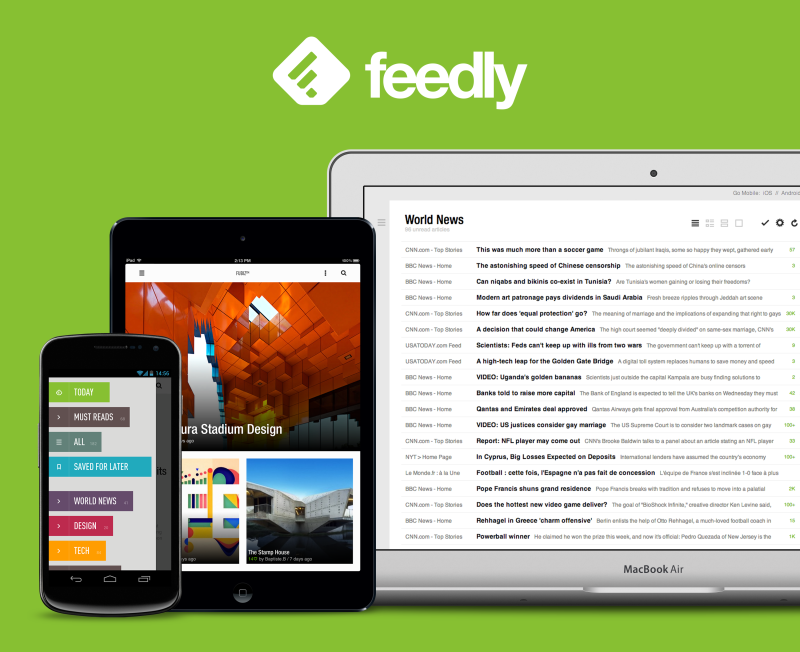








Comments
Post a Comment